
İstər yeni dil öyrənirsinizsə, istərsə də başqa ləhcədə nümayiş olunan saytlara tez-tez baş çəkin, siz Mac-da Safari-də veb səhifəni tərcümə edə bilərsiniz. Üçüncü tərəf vasitəsi olmadan Safari-nin daxili tərcümə funksiyasından istifadə edə bilərsiniz. Necə olduğunu öyrənmək üçün oxuyun.
- Mac-da Safari-də veb səhifə dilini necə tərcümə etmək olar
- Mac-da veb səhifənin bir hissəsini necə tərcümə etmək olar
- Mac-da dil tərcümə parametrlərinizi necə dəyişdirmək olar
- Apple-a Safari tərcümələrini təkmilləşdirməyə necə kömək etmək olar
Mac-da Safari-də veb səhifə dilini necə tərcümə etmək olar
- Tərcümənin mövcud olduğu səhifəyə daxil olduqda, ünvan çubuğunda Tərcümə ikonasının göründüyünü görəcəksiniz. Kursoru ikonanın üzərinə gətirsəniz, ünvan panelində də “Tərcümə mövcuddur” yazısını görəcəksiniz → Tərcümə ikonasını seçin.

- İstifadə etmək istədiyiniz dili seçin, məsələn, İspan dilinə tərcümə edin və ya İtalyan dilinə tərcümə edin.
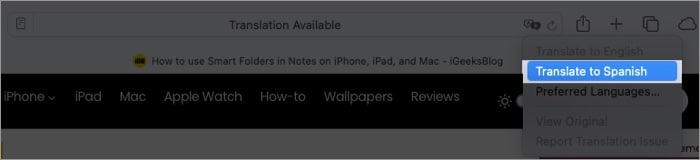
Siyahınızda yalnız həmin veb-səhifədə tərcümə oluna bilən dilləri görəcəksiniz. Siyahınızdakı dillər də aşağıda ətraflı araşdıracağımız macOS parametrlərinizdən asılıdır.
- Siz seçdiyiniz dilə tərcümə edilmiş mətn və vurğulanan Tərcümə işarəsi ilə səhifə yeniləməsini görəcəksiniz.
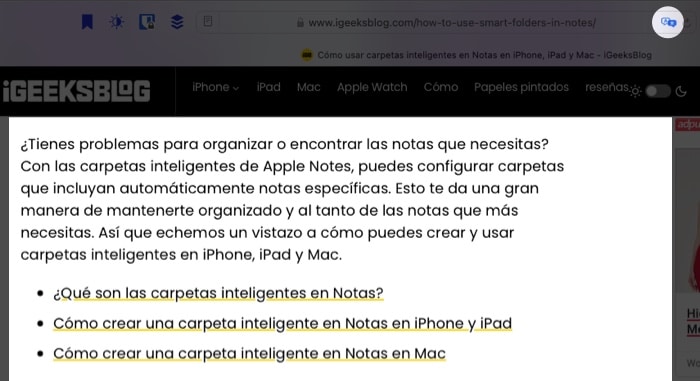
- Eyni tabda eyni saytın başqa veb səhifəsinə daxil olsanız, həmin səhifə də avtomatik olaraq tərcümə olunacaq. Səhifə eyni orijinal dildə və ya başqa domendə deyilsə, Safari avtomatik tərcümə etməyi dayandıracaq.
- Bitirdikdən sonra istəsəniz səhifəni orijinal dilinə qaytara bilərsiniz. Tərcümə ikonasını seçin və Orijinala Baxın seçin.
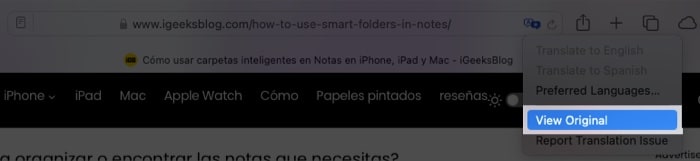
Safari demək olar ki, istənilən veb səhifəni tam şəkildə tərcümə etməyi asanlaşdırır.
Mac-da veb səhifənin bir hissəsini necə tərcümə etmək olar
Ola bilsin ki, bu, tərcümə etmək istədiyiniz bütün veb səhifə deyil, müəyyən bir hissədir. Bu bir cümlə və ya paraqraf ola bilər. Bunu Canlı Mətndən istifadə edərək edə və sonra əlavə seçimlərdən yararlana bilərsiniz.
- Tərcümə etmək istədiyiniz mətni vurğulamaq üçün kursoru oradan keçirərək seçin.
- Nəzarət düyməsini sağ klikləyin və ya saxlayın və klikləyin → menyunun yuxarısındakı Tərcümə seçimini seçin.
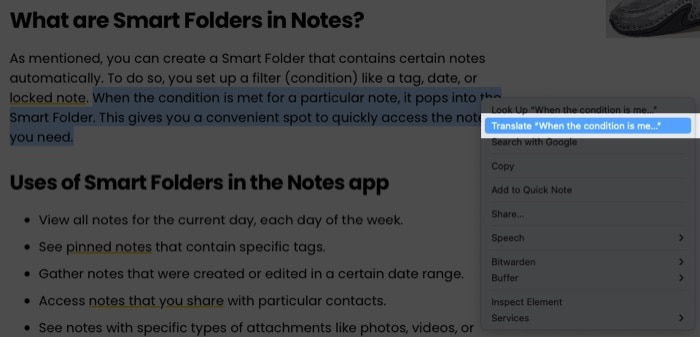
- Daha sonra müvafiq açılan menyulardan Kimə və Kimdən dillərini seçə biləcəyiniz bir açılır pəncərə görəcəksiniz.
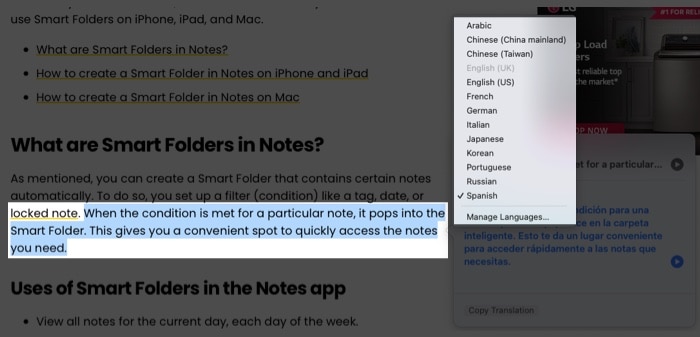
- Siz həmçinin mətni ucadan eşitmək üçün sağdakı Oynat düyməsini və tərcümə edilmiş mətni başqa yerə yapışdırmaq üçün buferə yerləşdirmək üçün aşağıdakı Tərcüməni Kopyala düyməsini istifadə edə bilərsiniz.
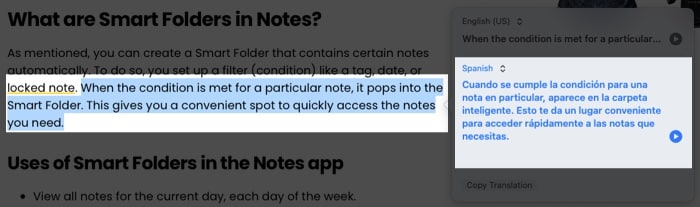
Mac-da dil tərcümə parametrlərinizi necə dəyişdirmək olar
Safari-nin tərcümə funksiyasından istifadə edərkən dillərin mövcudluğuna qərar verə bilərsiniz. Budur necə.
- Dil parametrlərini açmaq üçün aşağıdakılardan birini edin:
- Sistem Parametrlərinizi açın, Ümumiyə keçin və Dil və Region seçin.
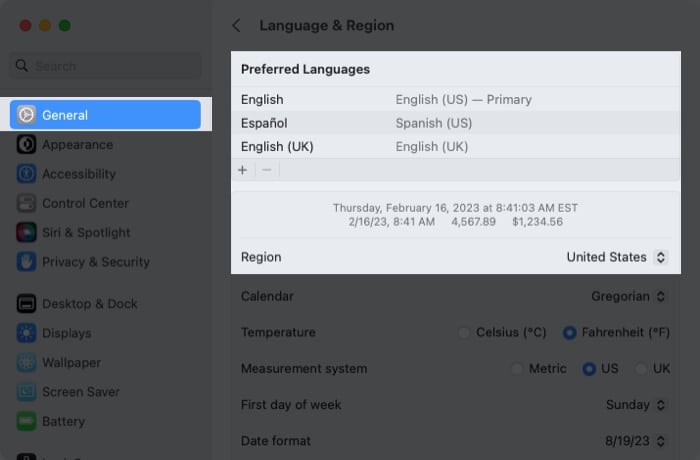
- Safari ünvan çubuğunda Tərcümə simgesini seçin və Üstünlük Verilən Dillər seçin.
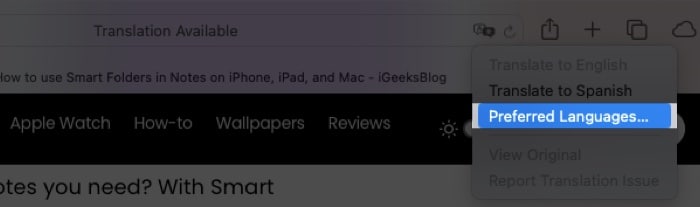
- Sistem Parametrlərinizi açın, Ümumiyə keçin və Dil və Region seçin.
- Pəncərənin yuxarı hissəsində siz tərcümə üçün əlçatan olduğunuz dilləri siyahıya alan Tərcih Edilən Dilləri görəcəksiniz.
- Dil əlavə etmək üçün siyahının altındakı (+) işarəsinə klikləyin. Daxil etmək istədiyiniz dili seçin və Əlavə et seçin.
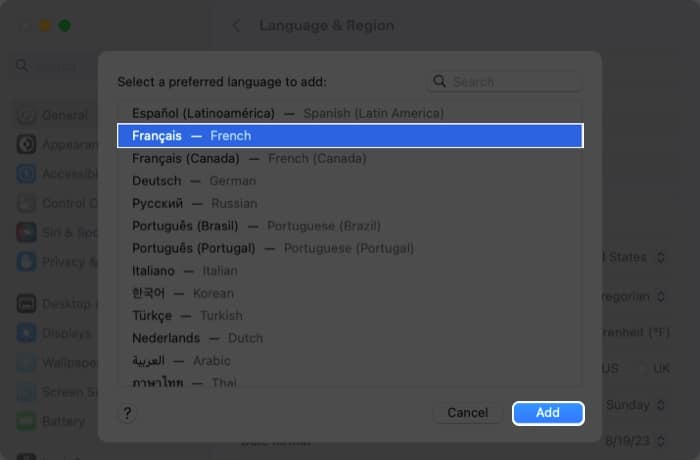
- Əsas dilinizi əlavə etmək istədiyiniz dilə dəyişmək istəmədiyinizi soruşan bir mesaj görəcəksiniz. İstədiyiniz seçimi seçin və siz üstünlük verilən dillər siyahısında yeni dili görəcəksiniz.
- Dili silmək üçün onu Üstünlük Verilən Dillər siyahısında seçin və mənfi işarəyə klikləyin.
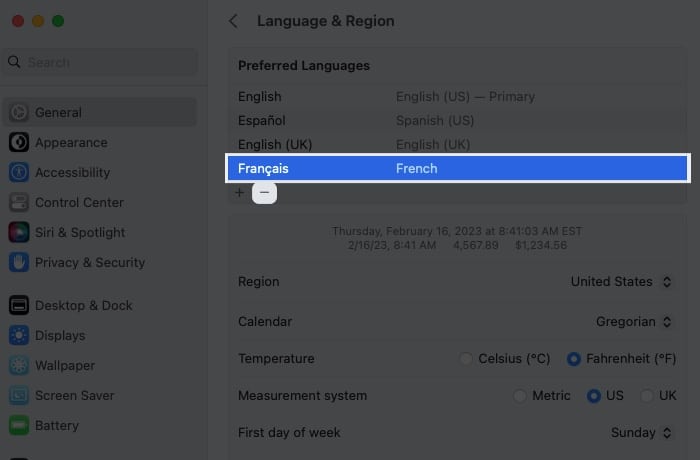
- Bitirdikdən sonra Sistem Parametrlərini bağlayın. Safari-də Tərcümə ikonasını seçdiyiniz zaman yenilənmiş dillərinizi görməlisiniz.
Apple-a Safari tərcümələrini təkmilləşdirməyə necə kömək etmək olar
Əgər səhifəni tərcümə etsəniz və tərcümənin qeyri-dəqiq ola biləcəyinə inanırsınızsa, Apple-a xəbər verə bilərsiniz. Bu, Apple-a tərcümələri təkmilləşdirməyə kömək edir.
- Yuxarıdakı addımlardan istifadə edərək səhifəni tərcümə etdikdən sonra Safari ünvan çubuğundakı Tərcümə işarəsini bir daha seçin. Bu dəfə Tərcümə Problemini Bildir seçin.
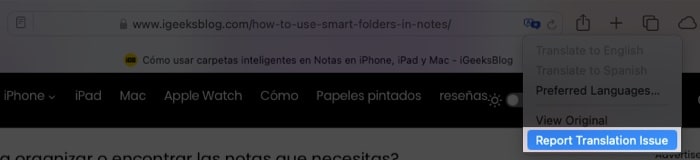
- Siz Apple-ın tərcümələri təkmilləşdirmək üçün veb-səhifə ünvanının məzmununu saxlayacağını və istifadə edəcəyini bildirən bir mesaj pop-up görəcəksiniz. Məlumatı Apple-a göndərmək üçün Hesabat seçin.
Dil maneələrinin sizi dayandırmasına imkan verməyin!
Mac-da Safari-də daxili tərcümə funksiyası ilə üçüncü tərəf tərcüməçisindən istifadə etməli və ya başqa dildə olduğu üçün potensial olaraq əla veb səhifəni keçməli deyilsiniz.
Mac-da Safari-də tərcümədən hələ də istifadə etmisiniz? Xüsusiyyət haqqında fikirləriniz nədir? Bizə bildirin!
Daha çox oxu:
- iPhone üçün 35+ Safari məsləhətləri və fəndləri
- Safari və Chrome: iPhone və Mac üçün hansı brauzer daha yaxşıdır?
- IPhone, iPad və Mac-də Safari-də IP ünvanını necə gizlətmək olar
